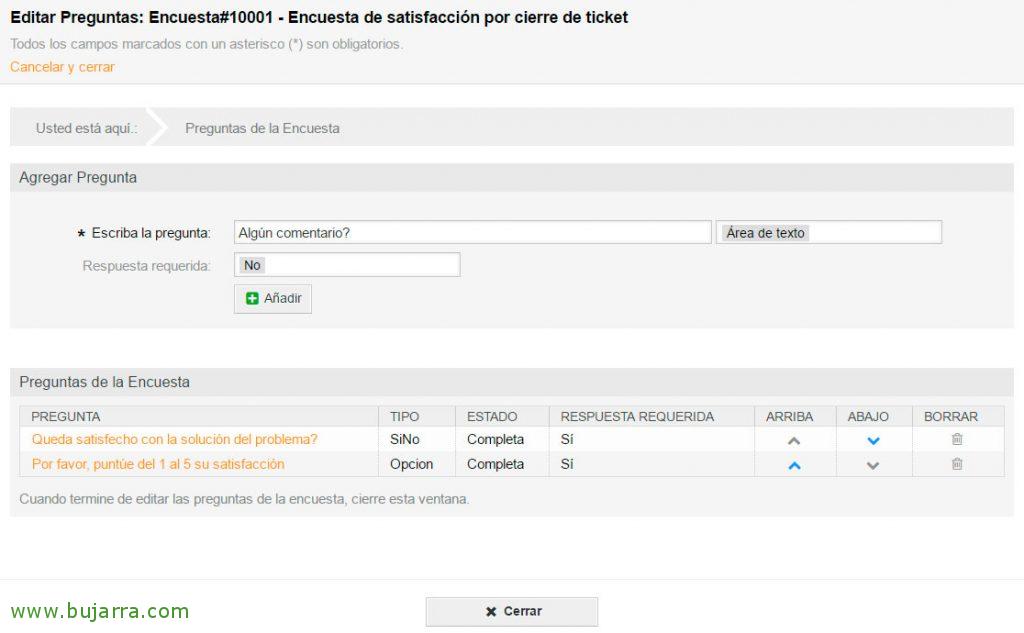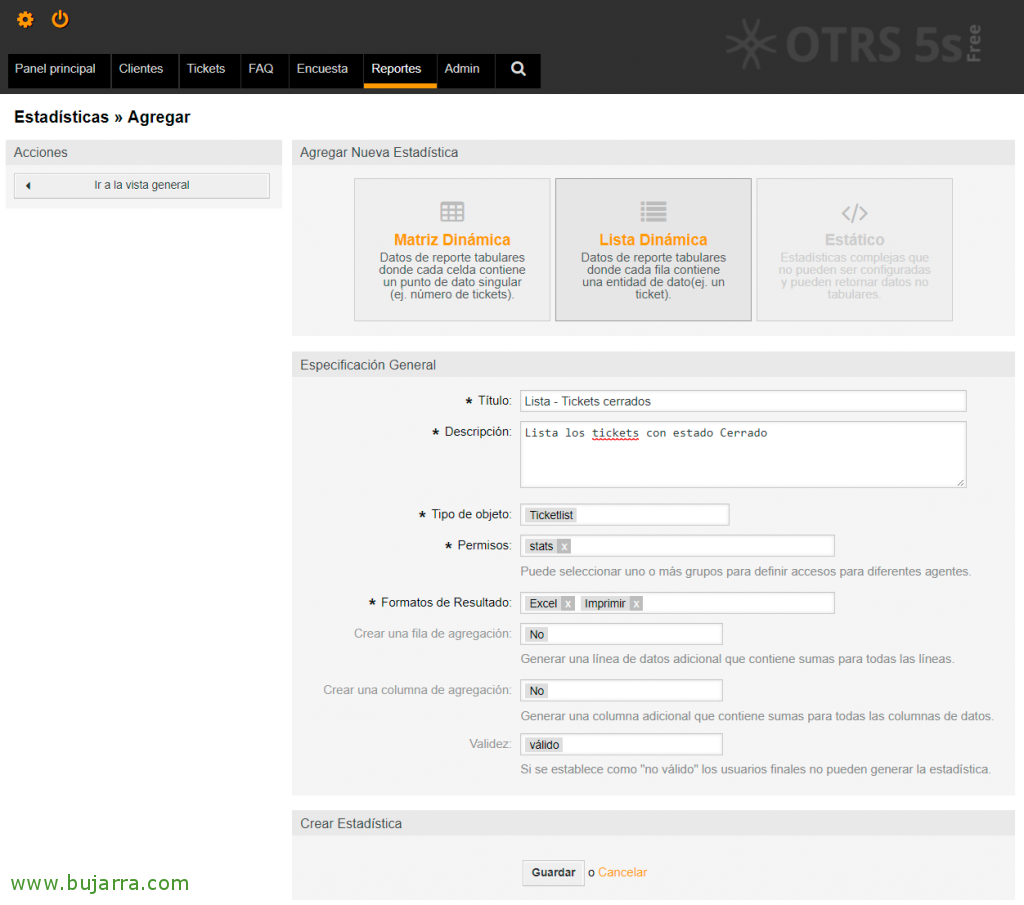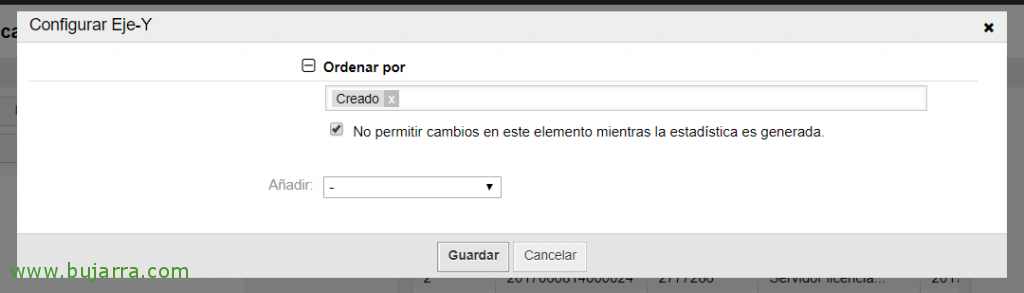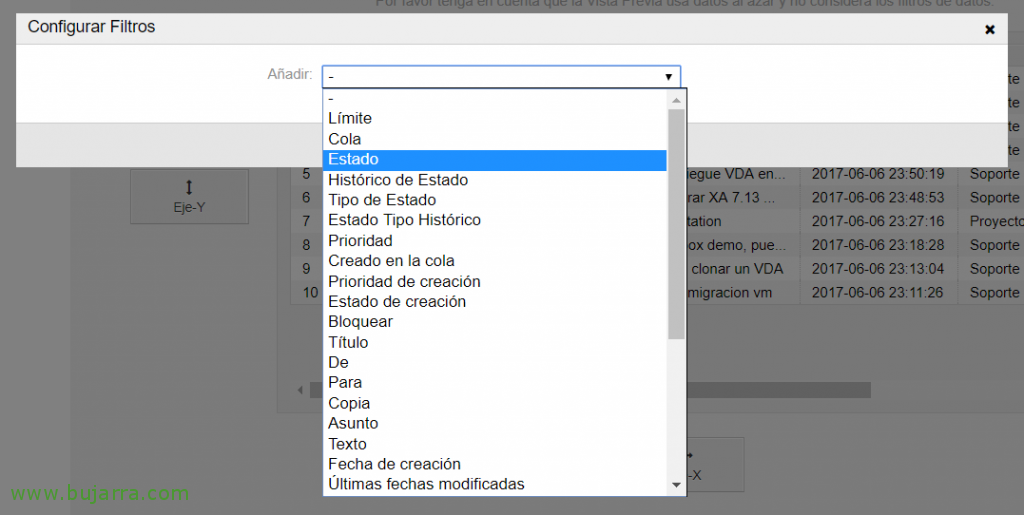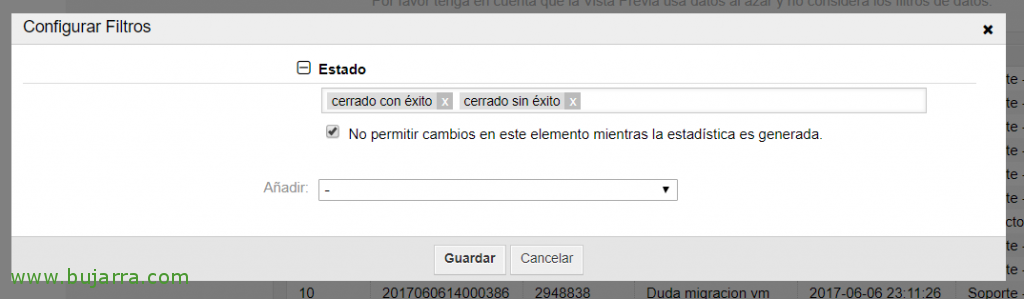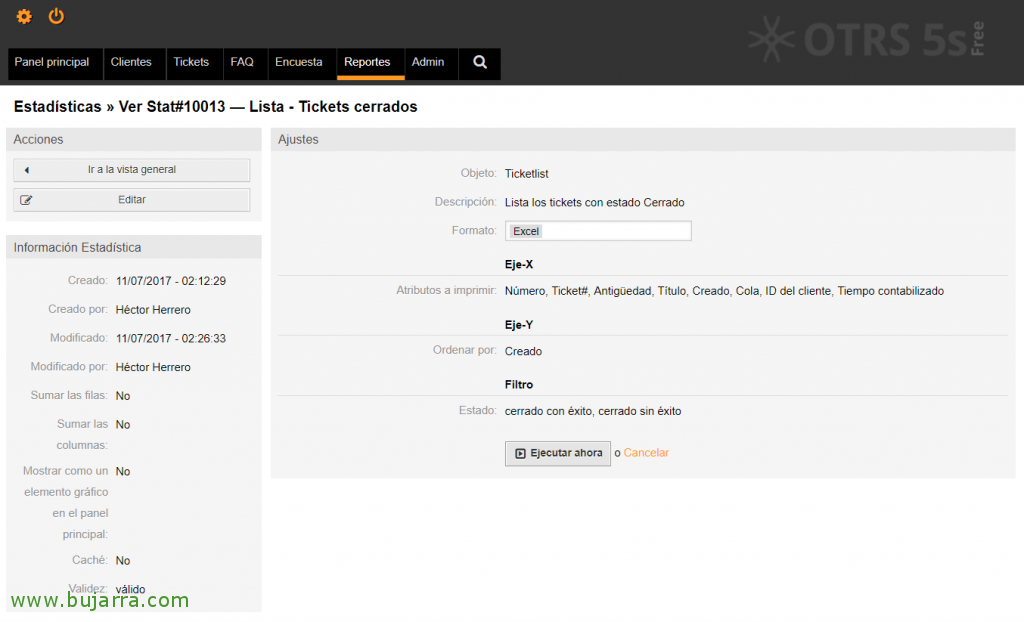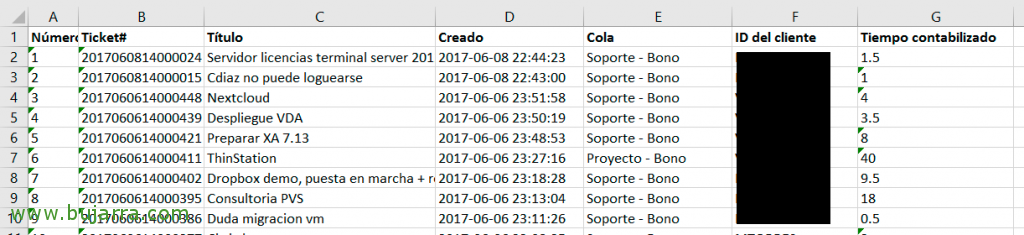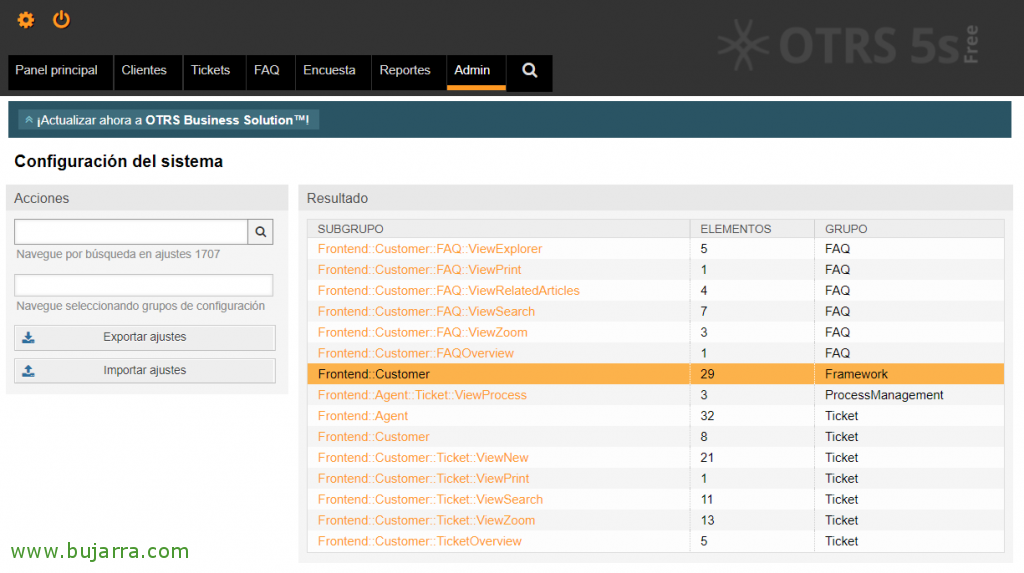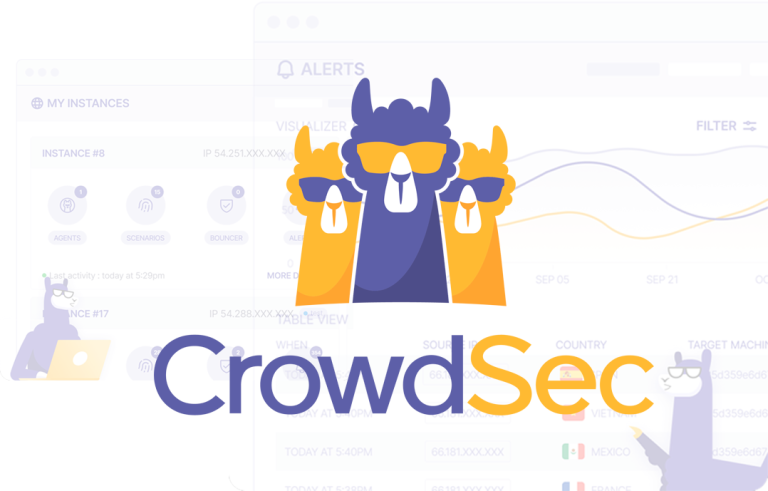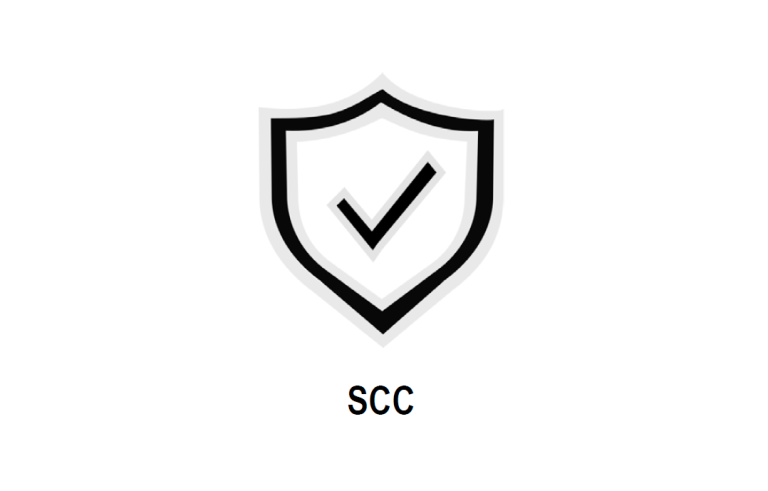Autre – Configurations de base 2/2
Puits, Je vous laisse ici ce que j’ai promis, une seconde livraison avec des configurations de base qui devraient être effectuées dans une installation OTRS, Dans cette partie, nous allons voir comment configurer des rapports et visualiser vos données, ainsi que la réalisation d’enquêtes de satisfaction auprès de nos clients, nous allons personnaliser l’interface d’entrée OTRS et nous verrons quelques choses supplémentaires! Dans les documents futurs, nous approfondirons la partie ITSM pour toutes les questions de processus internes ou d’inventaires, o Intégration Nagios…
Nous reprenons là où nous nous étions arrêtés!!!
Enquêtes,
L’un des utilitaires gratuits intéressants que nous allons examiner pour l’instant est l’utilisation de sondages, dans d’autres documents, nous verrons d’autres types d’applications plus complexes et intéressantes telles que l’intégration avec Nagios pour l’autogestion des incidents d’équipement. Mais ce qui a été dit, Allons-y avec quelque chose qui suit le fil de ce document, après la gestion des billets de nos chers clients, nous pouvons vous envoyer automatiquement une enquête de satisfaction afin de connaître votre avis sur la résolution du Billet, et alors nous serons en mesure de connaître le résultat individuel ou global de la satisfaction.
Pour ce faire,, Nous devons d’abord installer l’outil d’enquête auprès des clients, Nous allons “Admin” > “Administration système” > “Gestionnaire de paquets” > “Mettre à jour les informations du référentiel” et l’application « Survey » sera diffusée parmi plusieurs. sélectionnez-le et cliquez sur « Installer ».
Nous indique la version de l’enquête, au moment de la rédaction du présent document, il s’agirait de la 5.0.3, Cliquez sur “Continuer” pour commencer votre installation,
Nous confirmons dans le référentiel local que l’application est déjà installée! Pas mal, maintenant, la prochaine chose à faire sera de créer un sondage, pour le faire à partir du menu supérieur “Enquête” > “Nouveau”.
Et nous remplissons les données suivantes pour enregistrer une nouvelle enquête, Je vous laisse avec un exemple:
Titre: Enquête de satisfaction sur la fermeture des billets
Introduction: Enquête pour noter la qualité du service obtenu à cette occasion.
Expéditeur: Nous indiquons l’adresse e-mail d’origine pour l’envoi de cette enquête.
Affaire: Votre opinion compte pour nous!
Corps:
Bonjour,
Comment nous avons clôturé un ticket dans le système d’assistance informatique d’Open Services, Si vous aimez., avec le simple fait d’améliorer notre qualité de service et d’attention, Nous vous demandons de bien vouloir nous évaluer l’assistance reçue!
<OTRS_CONFIG_HttpType>://<OTRS_CONFIG_FQDN>/<OTRS_CONFIG_ScriptAlias>public.pl?Action=Sondage public;PublicSurveyKey=
Merci de nous faire confiance,
Files: Ajoutez-le aux files d’attente que nous voulons associer à cette enquête, afin que les tickets fermés puissent l’utiliser.
Description interne: Donnez-lui une description interne =)
Nous enregistrons avec “Créer”,
Une fois que nous avons créé l’enquête, Ce que nous ferons, Il s’agira logiquement d’ajouter des questions, Pas beaucoup, Même pas longtemps, que nous voulons qu’ils répondent! 🙂 . Cliquez sur “Modifier les questions” dans le menu du haut.
Et c’est là que nous pourrons ajouter les questions que nous enverrons avec cette enquête, Nous ajoutons une question et indiquons le type de réponse que nous attendons, Par exemple; Oui/Non, si vous ne devez choisir qu’une seule des réponses (Radio) ou si nous vous donnons plusieurs réponses et que vous pouvez choisir celles que vous souhaitez (Option), ou si nous voulons que vous nous écriviez un petit commentaire…). Exemple de quelques questions très typiques:
Est satisfait de la solution du problème?
S’il vous plaît, Évaluez le 1 à l 5 Votre satisfaction
Tout commentaire?
Une fois les Questions créées, si nous voulons que lorsqu’un ticket est fermé, Envoyer ce sondage directement, nous changerons votre statut dans le menu supérieur en “Enseignant”
Rapports,
Une autre des grandes qualités d’OTRS est que nous pouvons générer des rapports de toutes sortes, sont entièrement personnalisables avec les données que nous souhaitons exploiter. Nous allons faire un exemple très typique, et encore, en suivant le fil du document… Il serait intéressant de faire un rapport mensuel sur les tickets qui ont été créés, par exemple, Où nous exporterons les billets des clients, Nous pouvons, par exemple, les utiliser pour facturer les clients, ou consultez les temps consacrés à ces. Donc, L’exemple que nous allons donner sera le même, Signaler tous les tickets clients, mais seulement ceux qui sont déjà fermés ou qui ont une solution,
Commencer, Nous allons “Rapports” > “Statistiques” > “Ajouter” et créez une liste dynamique, Nous indiquons les données suivantes:
Titre: Liste des billets fermés
Description: Liste des billets fermés
Type d’objet: Liste de billets
Autorisations: Stats
Formats de résultats: Exceller & Imprimer
Créer une ligne d’agrégation: Non
Créer une colonne d’agrégation: Non
Et nous cliquons sur “Sauvegarder” pour créer le rapport.
Maintenant que nous avons un aperçu des informations que nous allons obtenir, nous allons modifier les Axes et le Filtre pour personnaliser le rapport à notre goût. Cliquez sur “Axe des ordonnées”,
Nous sélectionnons une commande, dans mon cas, ce sera à la date de création, Nous pourrions ajouter d’autres conditions si cela nous intéressait. “Sauvegarder”
Il aura mis à jour la liste avec ce que nous venons d’indiquer, Cliquez maintenant sur le “Axe des x”,
Et c’est là qu’il nous montrera les champs que nous voulons visualiser. Dans ce cas, dans les rapports que vous générez, Je souhaite afficher les champs suivants: Nombre, Reçu, Titre, Créé, Queue, Identifiant du client et temps d’affichage.
On voit à nouveau qu’il aura rafraîchi la liste avec les modifications demandées, Et maintenant, il ne nous restait plus qu’à appliquer les filtres nécessaires, Cliquez sur “Filtre”,
Comme je ne veux obtenir que les billets qui sont fermés, bon avec une bonne ou une mauvaise solution… Eh bien, nous filtrons par “État”…
Et dans le filtre, nous ajoutons 'fermé avec succès’ et « fermé sans succès’ pour répondre aux besoins que nous avons!
Cliquez sur “Sauvegarder” et en principe, nous avons déjà le rapport entièrement configuré. Comme nous pouvons le voir, nous pouvons faire toutes sortes de rapports, Ce n’est rien d’autre que de jouer avec les conditions que nous avons et d’appliquer des filtres!
Extraction d’un rapport,
Une fois qu’un rapport est configuré, Nous allons maintenant pouvoir générer des rapports et visualiser les données pour pouvoir les exploiter au fur et à mesure de nos besoins!
Si nous allons “Rapports” > “Statistiques”, Nous aurons tous les types d’annonces, à la fois ceux qui viennent par défaut et celui que nous venons de générer. Pour obtenir le rapport, cliquez sur “Courir maintenant”.
Nous avons sélectionné le format de sortie et, comme je l’avais autorisé, le format Excel et PDF, Je choisis celui que je préfère pour le moment, Cliquez à nouveau sur “Courir maintenant”, Et c’est tout!
Puits, Nous avons déjà appris à produire un rapport très intéressant! Vous pouvez maintenant le personnaliser selon vos besoins, l’ajout de filtres a posteriori, par exemple pour le filtrage de date, etc…
Personnalisation du thème OTRS,
Si l’on veut par exemple, personnaliser un peu plus le tableau de bord du client, Ce qu’ils verront dans leur accès via le Web, Nous pouvons aller à “Admin” > “Configuration du système” > “Frontend::Client”
Et ici, nous pouvons apporter les modifications dont nous avons besoin pour personnaliser un peu plus l’entrée pour nos clients, Nous voyons qu’il y a beaucoup de paramètres personnalisables. Voici quelques exemples où nous allons modifier le texte de l’en-tête de l’entrée, Logo de l’entreprise, Nous désactiverons la création de comptes à partir du web, ou nous traduirons certains textes! Cela ressemblerait à quelque chose comme ceci:
CustomerHeadline: Site web de gestion du support et des services
Logo du client: Nous vérifions et modifions ce fichier avec le logo de l’entreprise: /opt/otrs/var/httpd/htdocs/skins/Customer/default/img/logo.png
CustomerPanelCreateAccount: NON
CustomerPanelSubjectLostPasswordToken: Demander un nouveau mot de passe
CustomerPanelBodyLostPasswordToken:
Bonjour <OTRS_USERFIRSTNAME>,
Vous avez demandé à modifier votre mot de passe pour le panneau d’assistance informatique d’Open Services.
Pour ce faire,, Cliquez sur le lien suivant:
<OTRS_CONFIG_HttpType>://<OTRS_CONFIG_FQDN>/<OTRS_CONFIG_ScriptAlias>customer.pl?Action=CustomerLostPassword;Jeton=<OTRS_TOKEN>
Si vous n’avez pas demandé cette, Vous pouvez ignorer l’e-mail.
CustomerPanelSubjectLostPassword: Nouveau mot de passe
CustomerPanelBodyLostPassword:
Bonjour <OTRS_USERFIRSTNAME>,
Votre nouveau mot de passe, Rangez-le bien: <OTRS_NEWPW>
Vous pouvez y accéder à l’adresse suivante:
<OTRS_CONFIG_HttpType>://<OTRS_CONFIG_FQDN>/<OTRS_CONFIG_ScriptAlias>customer.pl
CustomerPanelSubjectNewAccount: Nouveau compte dans le support informatique d’oServices
CustomerPanelBodyNewAccount:
Bonjour <OTRS_USERFIRSTNAME>,
Nous avons créé un compte pour vous permettre d’utiliser le support technique dans Open Services IT, Vous serez en mesure de suivre et de gérer tout incident ou nouvelle demande!
Nom complet: <OTRS_USERFIRSTNAME> <OTRS_USERLASTNAME>
Nom d’utilisateur: <OTRS_USERLOGIN>
Mot de passe : <OTRS_USERPASSWORD>
Vous pouvez y accéder à l’adresse suivante:
<OTRS_CONFIG_HttpType>://<OTRS_CONFIG_FQDN>/<OTRS_CONFIG_ScriptAlias>customer.pl
Utilisation par défaut du portail client sur Apache,
Quelque chose de très courant sera de définir le portail client comme un site prédéfini sur le site Web, évitant ainsi de leur faire mémoriser une URL complexe. Et donc c’est Apache qui va directement rediriger nos utilisateurs/clients.
Nous modifions le fichier '/etc/apache2/sites-available/000-default.conf’ et dans la section 'VirtualHost'’ Ajouter:
[Code source]RedirectMatch ^/$ /otrs/customer.pl[/Code source]
On redémarre Apache et c’est tout! Nos utilisateurs pourront désormais accéder via http://fqdn_otrs ou aussi traditionnellement que http://fqdn_otrs/otrs/customer.pl, Je vous rappelle que les agents doivent accéder via HTTP://fqdn_otrs/otrs/index.pl. Dans les documents futurs, nous verrons comment activer les connexions sécurisées, nous verrons d’autres applications intéressantes telles que FAQ…
Pour finir, Je vous laisse avec quelques vidéos que j’ai trouvées assez intéressantes dans cette affaire d’Internet, liés à l’utilisation habituelle d’OTRS, surtout pour ceux qui ont des doutes sur son utilisation, D’accord?? Salutations et prenez soin de vous!!!
Démo de l’utilisation d’OTRS ITSM,
Si vous avez 20 minutes et vous ne savez pas comment l’utiliser ni ce que OTRS peut vous offrir, Je pense que c’est l’une des meilleures vidéos!
Comment créer un billet,
Comment fermer un ticket,
Ajouter des notes aux billets,
Modifier le propriétaire d’un billet,
Attribution de tickets en tant que Master / Esclave,
Modifier le client sur un ticket,
Changer la file d’attente d’un ticket,
Modifier l’Agent sur un Ticket déjà créé,
Reclasser un billet, Priorités ou files d’attente,
Consulter l’historique d’un billet,